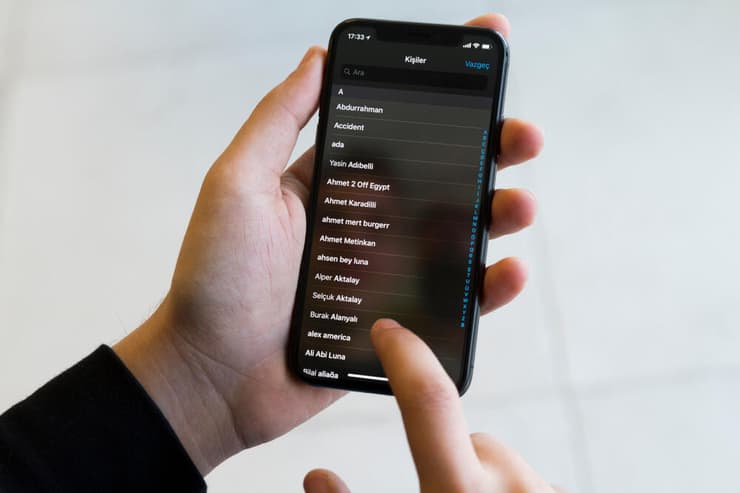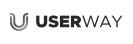אחרי שצחצחנו והברקנו את הבתים לכבוד חג האביב, הגיע הזמן לנקות ולסדר גם את הבית הווירטואלי שלנו - הסמארטפון. סמארטפון מסודר ישפר את חווית השימוש בו, יחסוך לנו זמן של חיפושים כדי להגיע למה שאנחנו רוצים לעשות, וכמובן גם יהיה נעים יותר מבחינה אסתטית. כך תעשו זאת בכמה צעדים פשוטים:
עוד מדריכים:
להיפטר ממה שמיותר
פעמים רבות חלק גדול משטח האחסון שלנו בטלפון נתפס על-ידי אפליקציות, קבצים, סרטונים ועוד שכלל אין לנו צורך בהם. עומס שכזה לא רק מקשה על מציאת מה שנחוץ לנו, אלא גם עשוי להאט את פעולת הטלפון.
במקרה של אפליקציות, ריבוי אפליקציות שפועלות ברקע עשוי לרוקן את הסוללה במהירות רבה יותר, ואם מדובר באפליקציות שאתם כלל לא משתמשים בהם, הן עשויות להמשיך ולאסוף עליכם מידע ללא צורך. עברו על רשימת האפליקציות ובדקו אם יש כאלו שכבר אין לכם צורך בהן, או שאתם אפילו לא מזהים, ומחקו אותן. תמיד תוכלו להוריד אותן מחדש במקרה הצורך. מחיקת אפליקציות נעשית באמצעות לחיצה ארוכה על אייקון האפליקציה ובחירה בהסרה.
אם אתם משתמשי אנדרואיד, תוכלו לעבור עליהן דרך חנות האפליקציות פליי סטור. אחרי הכניסה לחנות, לחצו על האייקון העגול עם תמונת הפרופיל או ראשי התיבות שלכם בצד שמאל למעלה -> בחרו ב"ניהול האפליקציות והמכשיר" -> ניהול-> לחצו על "עודכנו לאחרונה" ובחרו באפשרות "הכי פחות בשימוש". תוכלו לסמן את כל האפליקציות ברשימה שתוצג לכן בהן אתם כבר לא מעוניינים באמצעות תיבות הסימון משמאל, ללחוץ על אייקון פח האשפה מלמעלה ולבחור ב"הסרה".
משתמשי אייפון יכולים לבחור גם באפשרות למחוק את האפליקציה אך להמשיך ולשמר את המידע שבה, למקרה שתרצו לשחזר אותה יום אחד. כדי לבצע זאת בכל האפליקציות שאינן בשימוש באופן אוטומטי לחצו על Settings -> App Store -> Offload Unused Apps. במקרה שתרצו לבחור באופן ידני אלו אפליקציות יוסרו באופן זה, לחצו על Settings -> General -> iPhone Storage -> Offload Unused Apps.
המלצה נוספת היא להשתמש באפליקציה חינמית מבית גוגל שנקראת Files, שממפה את הטלפון וכך מסייעת לעשות סדר בבלאגן ולפנות מקום אחסון. במסגרת המיפוי, האפליקציה תציע לכם למחוק אפליקציות שכבר אינן בשימוש, אבל גם קבצים גדולים במיוחד, תמונות באיכות נמוכה, קבצים כפולים ועוד. השימוש בה קל ואינטואיטיבי, כשכבר ממסך הבית שלה ניתן להיכנס לכל קטגוריה ולבחור מה מבין מה שמוצג בה תרצו למחוק. שימו לב שהקבצים עוברים בתחילה לאשפה למשך 30 יום, ואם תרצו למחוק אותם מיידית תצטרכו ללחוץ על שלושת הקווים מצד ימין למעלה, לבחור ב"אשפה", ואז ב"מחיקה".
למנוע את הבעיה מראש
בואו נודה בזה, כנראה שהרבה מהקבצים המיותרים בנייד שלנו מגיעים אליו באדיבות אנשי הקשר שלנו בוואטסאפ. אפשר להקדים תרופה למכה, ולשנות את ההגדרות באפליקציה הפופולרית, כך שכלל לא תתבצע הורדה אוטומטית ושמירה של קבצים שנשלחים אלינו בוואטסאפ לנייד. היכנסו לוואטסאפ -> לחצו על שלושת הנקודות מצד שמאל למעלה-> הגדרות-> אחסון ונתונים. תחת הכותרת "הורדת מדיה אוטומטית", לחצו על "בעת שימוש בנתונים סלולריים", הסירו את ה-V מכל סוג מדיה שמסומן ולחצו "אישור". בצעו את אותו התהליך אחרי לחיצה על "בעת החיבור ל-Wi-Fi" ו"בעת נדידה" באותו תפריט.
כעת, בכל פעם שתקבלו קובץ בוואטסאפ תראו תצוגה מקדימה מטושטשת שלו בלבד, ואם תרצו להוריד אותו למכשיר תצטרכו לבחור זאת באופן אקטיבי על-ידי לחיצה על החץ כלפי מטה שיופיע על גביו. כשיגיע אליכם קובץ מאיש קשר שאתם יודעים שנוהג לשלוח ספאם, תוכלו לוותר על התענוג מראש, או לשאול במה מדובר ולהחליט בהתאם. בחרתם להוריד את הקובץ וגיליתם שאין לכם צורך להמשיך לשמור אותו? לחצו עליו לחיצה ארוכה, לחצו על אייקון הפח שיופיע, סמנו ב-V את התיבה "מחיקה של מדיה שהתקבלה בצ'אט הזה מגלריית הטלפון", ולחצו "למחוק אצלי".
טיפ נוסף לוואטסאפ: לחיצה על הגדרות-> אחסון ונתונים -> ניהול אחסון תחשוף בפניכם נתונים שונים על הקבצים שקיבלתם דרך האפליקציה, כמו סידור של הצ'אטים השונים מהכבד ביותר ומטה מבחינת נפח האחסון שהקבצים שנשלחו בהם תופסים. לחיצה על כל אחד מהצ'אטים תאפשר לכם לעבור על כל התמונות, הסרטונים והקבצים שקיבלתם דרכו ולבחור מה ברצונכם למחוק.
ארגון מחדש
נחזור לאפליקציות: אחרי שמחקנו את כל המיותרות, הגיע הזמן לסדר את המסך כך שהן יופיעו בו בסדר ובאופן הגיוני שיקל עליכם למצוא את מה שאתם צריכים במהירות. מומלץ לארגן את המסכים של הסמארטפון לפי תדירות השימוש. מסך הבית יכיל את האפליקציות החשובות ביותר, שאתם משתמשים בהן בתדירות הגבוהה ביותר, ושדורשות גישה מהירה. אפליקציות כמו המצלמה, שיחות טלפון, הדפדפן, אפליקציות מזג האוויר או ניווט למשל - בהתאם לצרכים שלכם. מומלץ גם לא להעמיס את מסך הבית באפליקציות רבות מדי.
את שאר האפליקציות ניתן להעביר למסכים אחרים. העברה של אפליקציה למסך אחר נעשית באמצעות לחיצה ארוכה על אייקון האפליקציה וגרירה שלה למסך הרצוי. בנוסף, את האפליקציות שלא במסך הראשי כדאי לסדר בתיקיות כדי לייצר יותר סדר, ממש כמו במחשב. גרירה של אפליקציה אחת מעל אחרת תיצור תיקיה חדשה. לחיצה על התיקיה תאפשר לשנות את שמה. ניתן למקם אפליקציה בתוך תיקיה קיימת על-ידי לחיצה ארוכה על האייקון שלה וגרירה שלה לתוך התיקיה.
את התיקיות ניתן לארגן לפי סוגי האפליקציות (למשל, תיקיה לאפליקציות בידור, עבודה, בריאות, חדשות ועוד), תדירות השימוש (אפליקציות שהותקנו על המכשיר מראש ובהן אתם לא משתמשים כלל אך לא ניתן למחוק יכולות לזכות לתיקיה משלהן כדי שלא תתקלו בהן כלל), סדר אלפביתי, או כל שיטה שנוחה לכם. טיפ נוסף הוא לשים אפליקציות זוללות זמן כמו רשתות חברתיות או משחקים בתוך תיקיה מחוץ למסך הראשי, כדי להקשות על הפיתוי להיכנס אליהן בהיסח הדעת. אם אתם טיפוסים ויזואליים יותר וזוכרים היטב את נראות האייקונים אפשר לוותר על התיקיות ולסדר את כל הטלפון לפי צבעים. העיקר שתמצאו שיטה שעובדת לכם.
הפרטים הקטנים
אחרי שעשינו סדר חיצוני, ונפטרנו מתופסי המקום הגדולים ביותר - הגיע הזמן גם לנקות ולארגן את ה"מגירות", כלומר בתוך האפליקציות עצמן. כך למשל, כדאי לארגן את גלריית התמונות לפי אלבומים, למחוק תמונות כפולות או מיותרות, ולהעביר לאחסון בענן לפחות את חלקן. כדאי גם לעבור על רשימת אנשי הקשר ולמחוק את המיותר - אנחנו צוברים המון טלפונים עם השנים שאנחנו כבר בכלל לא צריכים, כמו בת הדודה של הכלה שהקפיצה אותנו לחתונה פעם, ההוא מהדייט הכושל, או זה שהראה לנו פעם דירה.
אפשר לעבור גם על הפתקים - האם אנחנו עדיין צריכים את התזכורת מלפני חצי שנה להזמין אינסטלטור? באופן דומה, אפשר לעבור על האנשים אחריהם אתם עוקבים במדיה החברתיות ולהפסיק לעקוב אחרי מי שכבר לא רלוונטי לכם, על הפלייליסטים באפליקציות המוזיקה ולהסיר שירים שאתם כבר לא רוצים לשמוע, לבטל רישום לרשימות תפוצה שאין לכם צורך לקבל מהן מיילים ולבטל התראות מאפליקציות שאתם כבר לא רוצים.
אם זה לוקח זמן רב מדי, אפשר לחלק את המשימות למשימות קטנות יותר (למשל לעבור בכל פעם רק על טווח אותיות מסוים באנשי הקשר), ועבור רבות מהמשימות האלו ניתן למצוא אפליקציות ייעודיות שיסייעו בתהליך ויהפכו אותו לאוטומטי יותר. אחרי הניקיון היסודי כדאי לתחזק את המצב אחת לתקופה כדי שהסמארטפון ימשיך להיות מסודר, קליל ונעים.